Közvetlen telepítés freebsd freebsd, a javítási és beállítási számítógépek
Most, hogy a döntések születtek, és elkezdi telepíteni a FreeBSD, csak menjen át a tövisek kényelmetlen telepítőt. Beírása bootolható médiát, a készülék és a számítógép bekapcsolásához. 1 Látni fogja több képernyő boot és a rendszer hibakeresés információkat részletei kerülnek a 3. fejezetben tárgyaljuk.
Tény, hogy a teljesítmény mindig tartalmaznia kell majd a legelején, különben nem lesz könnyű beilleszteni egy CD-t a meghajtóba ki van kapcsolva. - Kb. nauchn.red.
Az első menü látja kérni fogja, hogy válasszon ki egy billentyűzetkiosztást. Ez magában foglalja a teljes listát az összes elrendezést FreeBSD által támogatott rendszer. Megjegyezzük, hogy a billentyűzetkiosztás nincs kapcsolatban a nyelvet, amelyet kap utasítást, a telepítési folyamat során - ez csak egy billentyűzetkiosztást.
Következő FreeBSD fog bevezetni, ha az első képernyőn, ahogy az ábrán. 2.1.
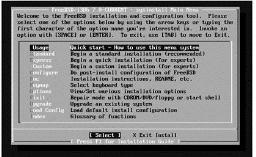
Ábra. 2.1. A fő sysinstall menü
Ez hírhedt FreeBSD telepítő - sysinstall (8). Míg más operációs rendszerek egy szép grafikus telepítő menüt, egér, és többszínű tortadiagramokból FreeBSD néz ki, mint egy régi DOS-os program. leváltását munkát végez, de most, ahogy írom ezeket a sorokat, úgy gondolom, hogy egy kis időt a sysinstall FreeBSD nem megy sehova.
Kiválasztás menüpont tett szóközt helyett az Enter billentyűt.
A nyilak használatával lapozzunk lefelé válassza ki a vonal típusát beállítása Normál, majd nyomja meg az Enter billentyűt. Akkor látni fogja az fdisk figyelmeztető szöveg néhány egyszerű utasítást (ábra. 2.2).
Olvassa el az utasításokat, hogy megbizonyosodjon arról, hogy nem változott a könyv megjelent, és nyomja meg az Entert.
Ha több merevlemez, FreeBSD lehetővé teszi, hogy válassza ki a meghajtót a telepítéshez. Válassza ki a kívánt lemezterület bar (ábra. 2.3).
Itt kell meghatározni, hogy mennyi lemezterület kerül a FreeBSD számára. kívánatos lenne, hogy az egész lemez esetén a szerver. Nyomja meg az, hogy a teljes lemez szabadságok BSD, majd a Q gombot, hogy kilépjen a programból. Ezután a telepítő be egy képernyőt hely kiválasztása MBR (Master Boot Record - Master Boot Record), ábrán látható. 2.5.
Nyomja meg a lefelé nyíl gombot, hogy a vonal jelölt Standard lehetőséget, majd nyomja meg a Tab billentyűt az OK feliratú gombra. Amikor megtörtént a választás az alapértelmezett beállítás a master boot record (MBR), amely eltávolítja a meglévő boot manager, amelyet fel lehetne használni a
Ábra. 2.2. Útmutató az fdisk

Ábra. 2.3. Kiválasztása lemezt telepítés
számítógép boot bármely más operációs rendszer. (Ez arról szól, egy internetes szerveren, így lemezterület nem oszlik, például a Windows Vista.) A folytatáshoz nyomja meg az Enter billentyűt.
Ha több merevlemez, a telepítő elviszi vissza a képernyőre, a merevlemez a választás. Válassza ki a következő lemez, vagy nyomja meg a Tab billentyűt az OK gombra, és lépjen a következő lépés a telepítés. Ezután sysinstall megmutatja, hogyan kell használni az eszközt, hogy hozzon létre partíciót (ábra. 2.6).
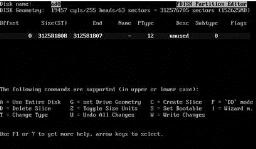
Korongkiadó. 2.4. menü fdish
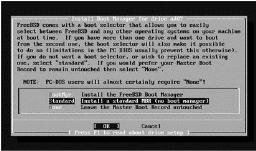
Korongkiadó. 2.5. Telepítése az MBR
Olvassa el az utasításokat, hogy megbizonyosodjon arról, hogy nem változott a könyv megjelent, és nyomja meg az Entert.
Most már a menüben, hogy hozzon létre partíciókat. Korábban ebben a fejezetben már beszéltünk particionálás, így van, hogy készen áll, hogy dönteni, hogy milyen témákat kell létrehozni. Itt kell végrehajtani a megoldást (ábra. 2.7).
FreeBSD, hogy elfogadja a javaslatokat által javasolt alapértelmezés sajtó A. Ellenkező esetben hozzon létre egy új partíciót, nyomja meg a C Adja meg a kívánt partíció méretét az M jel jelzi, megabájt, vagy G - gigabájt. Ezt követően, a telepítő meg fogja kérdezni, hogy ez egy fájlrendszert, vagy swap terület. Ha azt mondják, hogy ez lesz a fájlrendszer, akkor meg kell adnia egy csatolási pont (/, / usr / varm t. H.).
Korongkiadó. 2.6. Nem kézi particionálás

Most meg kell kérni, hogy adja meg a forrás fájlokat kell telepíteni (ábra. 2.8).
A nyílbillentyűkkel jelölje ki a kívánt médiát, majd nyomja meg az Enter gombot is. FreeBSD vagy ellenőrizze a kom- pakt lemezt annak biztosítására, megfelelnek-e a telepítés, vagy kérdezze meg, hogy válasszon ki egy FTP szerverre, vagy próbáljunk meg beállításokat más média választott. Azt javasoljuk, telepítésével, illetve CD-ROM-on, vagy FTP.
A következő menüben, akkor ki kell választania, hogy mit kell telepíteni (ábra. 2.9). A FreeBSD számos lehetőséget kínál telepítése csökkentett rendszer esetén korlátozott hely, azonban a jelenlegi merevlemezek már annyira nagy, hogy a kötet több mint elég telepíteni a teljes verzió FreeBSD. Abban az esetben, a modern számítógép, azt javasoljuk, hogy telepíteni mindent, különösen, ha fogsz tanulni FreeBSD. Nyomja meg a lefelé nyíl gombot, hogy a vonal jelölt AH, majd az Enter gombot a kiválasztás.
Következő sysinstall megkérdezi, hogy telepíteni kívánja a portgyűjteményének (Ports Collection). Válasz igenlő, akkor is, ha még nem tudom, mi az. Válassza az Igen gombra.
Ezt követően a képernyőn ismét a telepítési beállítások menü. Jelölje ki szeretne lépni a menüből (Kilépés a menüből), és nyomja meg az Entert.
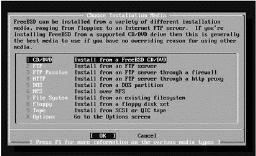
Ábra. 2.8. A választás a hordozó elosztó
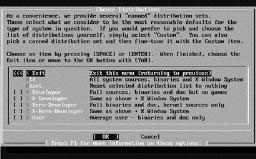
Korongkiadó. 2.9. Válassza ki a telepítés típusának
Disc lámpa villog, és néhány perc múlva a FreeBSD lesz telepítve.
Ezután a telepítő fog menni a csoport kapcsolatos kérdések konfigurálását a rendszer alapvető szolgáltatásokat.